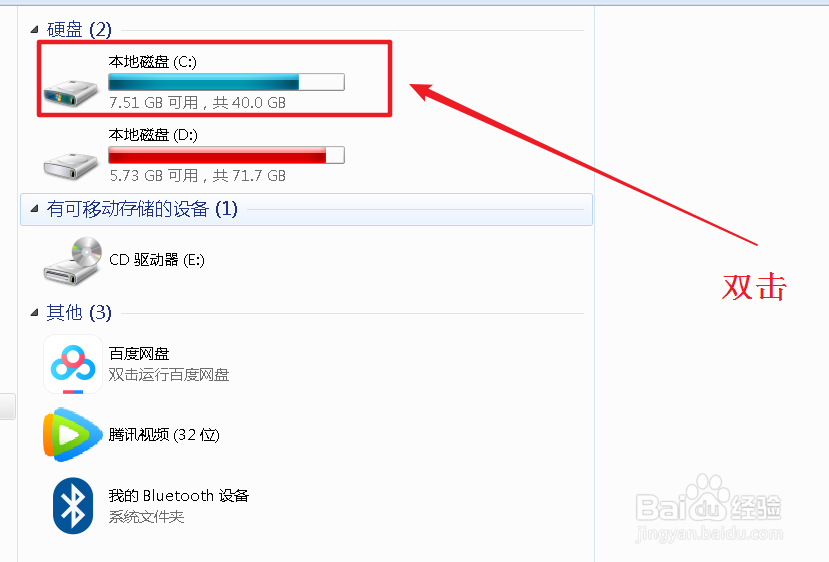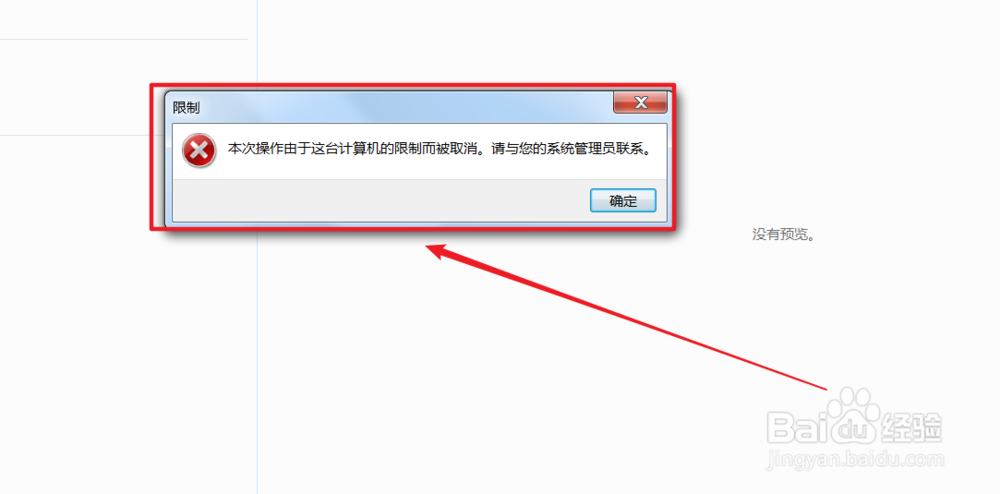1、鼠标点击开始菜单,找到运行选项,并点击。或者使用快捷键Windows键+R键,调出运行对话框。
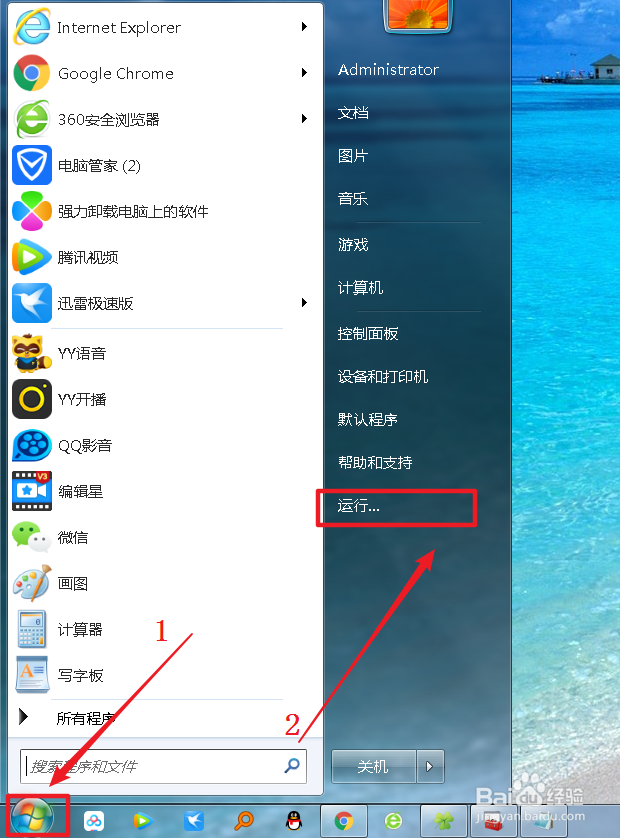
2、在弹出的运行对话框中输入gpedit.msc,点击确定,调出组策略窗口。
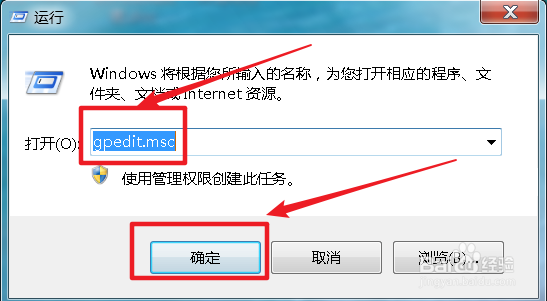
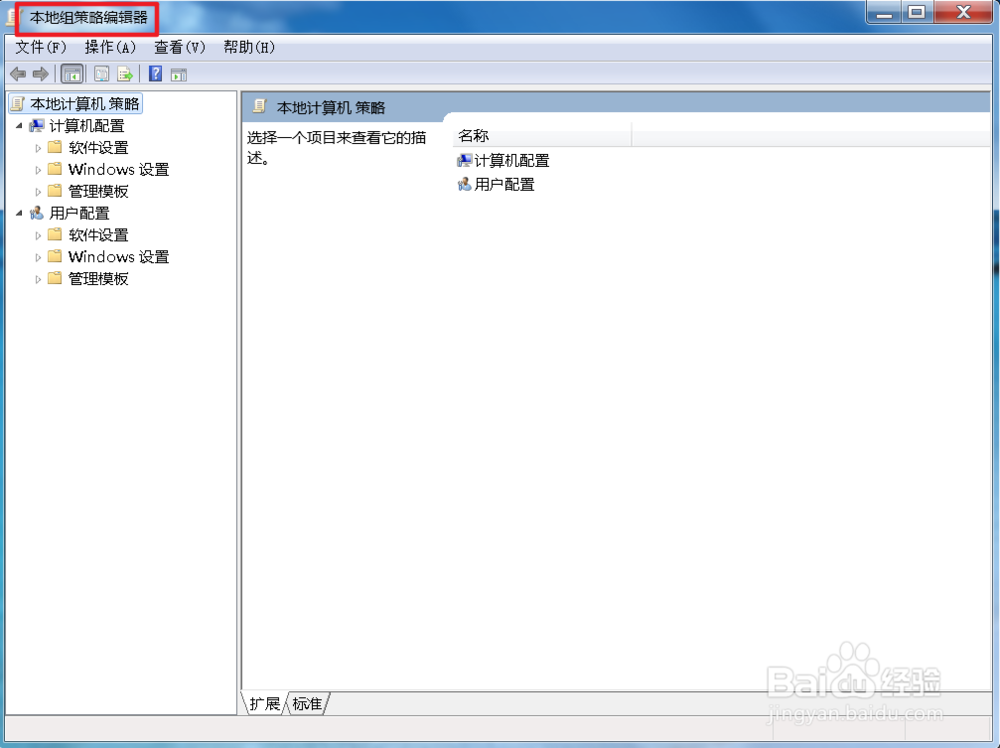
3、在弹出的窗口左边栏找到用户配置,然后点击管理模块,然后在弹出的列表中,点击Windows组件,然后在里面找到Windows资源管理器,并点击。
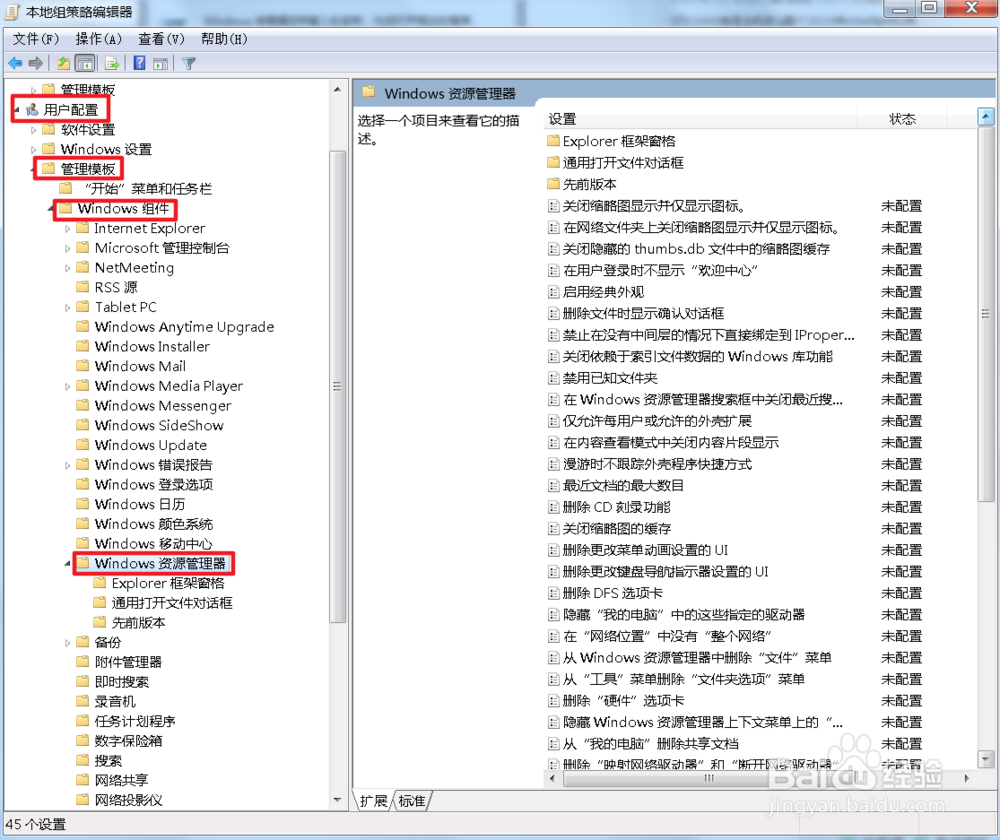
4、在弹出的界面,右侧窗口中找到防止从“我的电脑”访问驱动器,并双击。
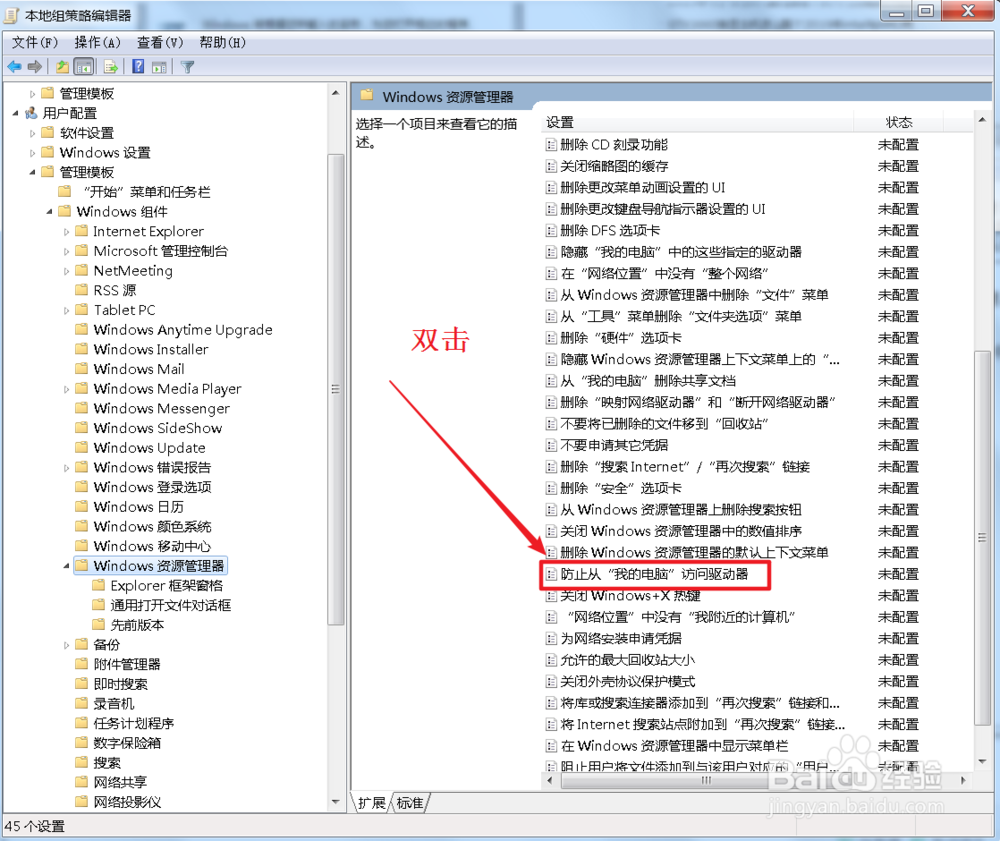
5、在弹出的界面,选择已启用,在选项的组合框中选择仅限制驱动器C盘,然后点击确定即可。
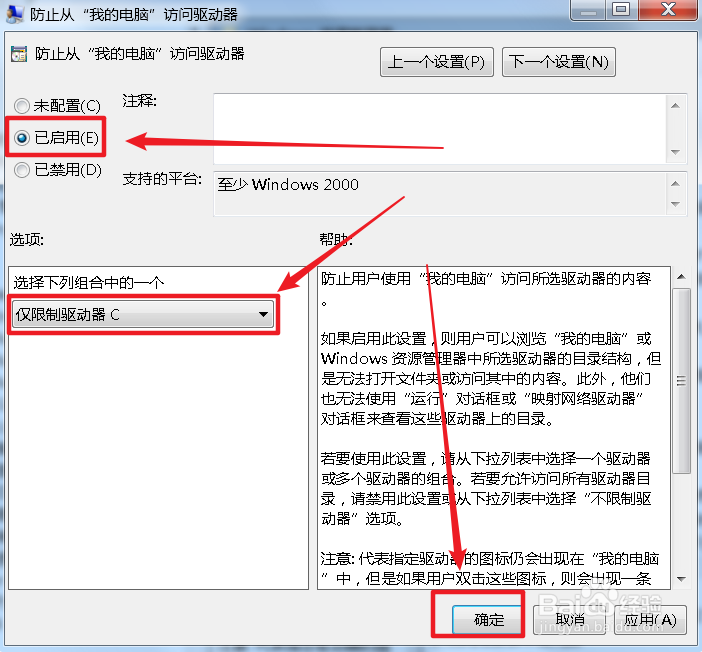
6、回到桌面后,双击我的电脑,进入资源管理器,双击C盘,发现C盘已经禁止访问。